Linux介绍及常用命令,Linux介绍常用命令
Linux介绍及常用命令,Linux介绍常用命令
1 Linux介绍(了解)
1.1 Linux与windows的区别
- Linux是一款操作系统,正规开发。
- 服务器项目部署都是放在Linux操作系统上。
- windows一款操作系统,民用操作系统。娱乐、影音、上网等。(中、小公司开发)
- 强大的日志记录系统,强大的桌面应用(桌面应用的渲染)。
1.2 Linux历史及使用场景
- Linux诞生于90年代,仿制Unix操作系统。
- Unix介绍
- Unix是一个强大的多用户、多任务操作系统。
- 于1969年在贝尔实验室开发。
- Unix的商标权由国际开发标准组织所拥有。
- Unix操作系统是商业版,需要收费,价格比windows正版要贵一些。不过Unix也有免费版的,如NetBSD等类Unix版本。
- Unix介绍
- Linux是免费的,开源的。
- Unix是收费的,封闭的。
- Linux正在逐步替代Unix。
- Linux的使用场景:服务器操作系统,移动设备(安卓手机,平板电脑),无线路由器,交换机,智能家居。
1.3 Linux版本
- Linux内核版本:Linux内核运维开发小组。
- 源码在一定程序上不是开源的。
- Linux发行版本:由各大互联网/软件公司定制。
- 外围的样式功能的源码完全开源。
- RedHat、Ubuntu、CentOS等。
- 一个内核版本是有多种多样的发行版本。
2 Linux安装【重点】
2.1 虚拟机介绍及安装
- 安装虚拟机,通过虚拟机安装Linux操作系统。
- 虚拟机:是一台虚拟的计算机。
- 虚拟机软件
- Vmware Workstation是一款功能强大的桌面虚拟计算机软件,收费的。VMware是全球桌面到数据中心虚拟化解决方案的领导厂商。
- VirtualBox是一款开源虚拟机软件。VirtualBox是由Innotek公司开发,由Sun公司出品的软件,使用QT编写,在SUN公司被Oracle收购后正式更名为Oracle VM VirtualBOX。
2.2 虚拟机及Linux安装
- 将杀毒软件关闭,将防火墙关闭。
- 使用管理员权限进行安装。

- Linux安装








Linux系统:
- 超级管理员:root
- 密码:123456(自己设置,至少6位)。
2.3 Linux的目录介绍

- bin(binaries)存放二进制可执行文件。
- sbin(super user binaries)存放二进制可执行文件,只有root才能访问。
- etc(etcetera)存放系统配置文件
- usr(unix shared resources)用于存放共享的系统资源
- home存放用户文件的根目录
- root超级用户的目录
- dev(devices)用于存储设备文件
- lib(library)存放根文件系统中的程序运行所需要的共享库及内核模块
- mnt(mount)系统管理员安装临时文件系统的安装点
- boot存放用于系统引导时使用的各种文件
- tmp(temporary)用于存放各种临时文件
- var(variable)用于存放被运行时需要改变数据的文件
- 常用的目录
- / Linux的根目录
- /ect 系统配置文件存放的目录。例如:防火墙文件,网络设置文件,JDK环境配置文件,MySQL配置文件等。
- /usr 应用程序存放目录 jdk,tomcat,mysql,redis,ngnix等。
- /root 系统管理员root的家目录。相当于windows的桌面。
3 常用命令
3.1 磁盘管理
3.1.1 ls命令
- ls(list) 功能:列出目录内容
- 格式:ls [参数][文件或目录]
- -a或--all 显示所有文件或目录。注意隐藏文件、特殊目录等。
- -l 使用详细列表
- -t 用文件和目录的更改时间排序
- -r 反向排序
- --help 在线帮助
- -h 友好提示
- d表示目录
- -表示普通文件
- l表示链接





3.1.2 cd命令
- cd(change directory) 功能:切换目录。
- 格式:cd [目录]
- ~ :当前用户目录
- / :根目录
- - :上一次访问的目录(只能两个目录互相切换)
- ..:上一级目录
- 缺省 (cd ):缺省当前目录
- cd /目录:切换到指定目录(Linux的绝对路径)
- Linux绝对路径: cd /etc/t1 先切换到/目录,然后在/目录下找到子目录etc,在etc目录找到子目录t1,可以在任意目录随意切换。
- Linux相对路径: cd t1/t2 在当前目录中寻找子目录t1,然后在t1目录下寻找子目录t2。必须确定当前目录下有子目录t1.
3.1.3 pwd命令
- pwd(print working directory):显示当前目录。返回绝对路径。

3.1.4 mkidr命令
- mkdir(make directory) 功能:创建目录
- -p 父目录不存在的情况下先创建父目录(parents)。
- -v 显示命令执行过程中的详细信息。
- 在/root目录下创建t1目录

- 在/root目录下的t1目录下创建t2目录

- 在/root目录下创建t3目录,并在t3目录下创建t4目录(此时t3和t4目录不存在)
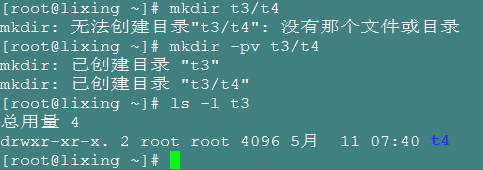
3.1.5 rmdir命令
- rmdir(remove directory) 功能:删除空目录。

3.2文件管理--文件浏览命令:用于查看日志文件,XML,properties等文件。
3.2.1 cat命令
- cat(catenate) 功能:快捷显示文本文件内容
- 语法:cat 文件,显示指定文件的所有内容。
- cat适合查看少量信息的文件。

3.2.2 more命令
- more 功能:分页显示文件内容,还支持直接跳转行等功能。
- 语法:more 文件
- 操作:
- enter 向下n行,需要定义,默认为1行
- 空格键 向下滚动一屏或ctrl+F
- B 返回上一屏 或Ctrl+B
- q 退出more
3.2.3 less命令--适用于大量数据的查看
- less 功能:分页显示文件内容
- 语法: less [参数] 文件
- -m 显示类似more命令的百分比
- -N 显示每行的行号
- 操作:
- enter 向下n行,需要定义,默认为1行
- 空格键 向下滚动一屏或ctrl+F
- B 返回上一屏 或Ctrl+B
- q 退出less
3.2.4 tail命令
- tail -数字 文件名 可以快速查看文件后X行的内容
- 例如:tail -3 文件名,查看文件的最后3行内容
3.3 文件操作命令
3.3.1 cp命令
- cp(copy) 功能:复制文件或目录。
- 语法:cp [参数] [源文件或目录] [目标文件或目录]
- -r或--recursive 递归处理,将指定目录下的文件与子目录一并处理。
- 把/root/Demo1.java文件复制到/root/t1目录中。(当前位置在/root)
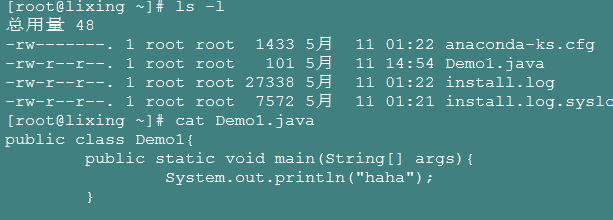
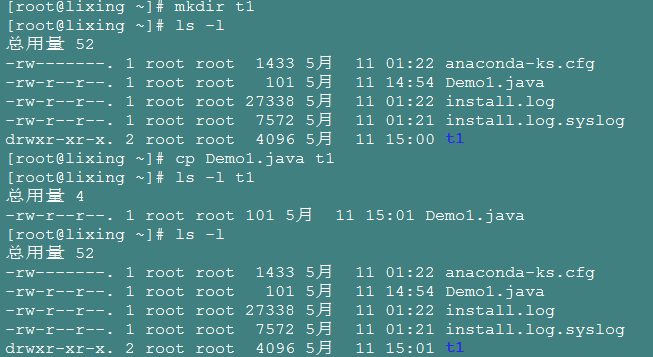
- 需要将/root/Demo1.java文件复制到/root/t1目录中,改名为ddd.java(当前位置/root)
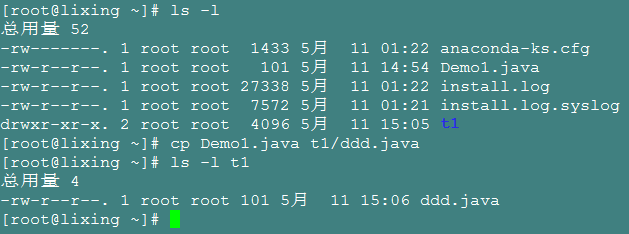
- 把/root/t1目录复制到/root/t5目录中(当前位置是/root)

3.3.2 文件移动
- mv(move) 功能:移动或更名现有的文件或目录
- 语法:mv [参数] [源文件或目录] [目标文件或目录]
- -f 或--force 若目标文件或目录与现有文件或目录重复,则覆盖现有的文件或目录。
- 将/root下的t5目录移动到/root/t1目录中(当前位置是/root)
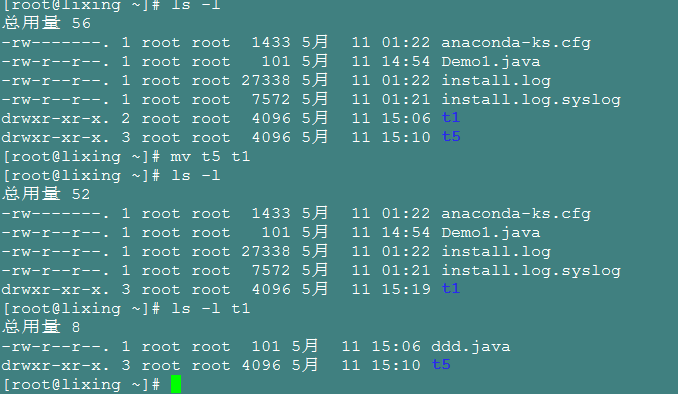
- 将/root下的t5目录移动到/root下的t1目录(当前位置是/root,并且t1目录已经包含t5目录)

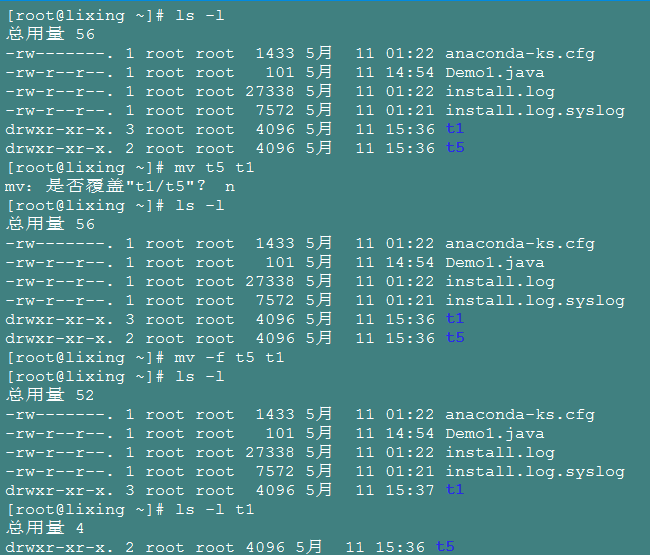
- 更名目录或文件(更名/root下的Demo1.java为hehe.java,当前位置是/root)

3.3.3 rm命令
- rm(remove) 功能:删除文件或目录
- 语法:rm[参数] [文件或目录]
- -f或--force 强制删除文件或目录
- -r或-R或--recursive 递归处理,将指定目录下的所有文件和子目录一起删除
- 删除/root下的hehe.java文件,当前位置为/root

- 删除/root下的t1目录(当前位置为/root)

3.3.4 find命令
- find 功能:查找文件或目录
- 语法:find [目录...] [参数] '需要查找的字符串'
- -name:指定字符串作为寻找文件或目录的范本样式。

3.4 文档编辑命令
- windows有记事本,Linux也有类似的记事本。vim。
- vim命令
- 输入"vim 文件名" 进入"一般模式"
- 按下"i"从一般模式,进入“插入模式”
- 按下"esc"从“”插入模式“,退出到“一般模式”
- 在“一般模式”下,输入":wq"。退出编辑。

-
- 一般模式:可以浏览文件内容,可以进行文本的快捷操作。单行复制,多行复制,当行删除,多行删除等
- 插入模式:可以编辑文本内容。
- 底行模式:
- 可以进行强制退出操作。q!
- 可以进行保存并退出操作。wq
3.5 grep和管道
- grep(global regular expression print) 正则表达式:字符串的搜索工作。
- 功能:用于过滤、搜索特定的字符,可以使用正则表达式能多种命令配合使用,使用上十分灵活。 格式:grep [option] pattern [file] (grep 需要搜索的字符串 搜索的文件)
- -i 或-- ignore-case 或略字符大小写的差别

- 管理命令:可以连接多个Linux命令。

- 语法:命令1 | 命令2 | 命令3
- 查询当前目录中,所有带ins关键字的行数据。

3.6 压缩、解压命令---tar命令
- Linux压缩包:
- *.tar 打包,但是大小不会压缩。例如有文件1,2,3均为1kb,那么打包成*.tar之后就是3kb。
- *.tar.gz 打包并压缩文件大小。
- tar 功能:文件压缩或解压
- 语法:tar命令
- -c 建立一个压缩文件的参数指令(create) -- 压缩
- -v 解开一个压缩文件的参数指令(extract)--解压
- -z 是否需要用gzip压缩
- -v 压缩过程中显示文件(verbose)
- -f 使用档名,在f后立即接档名(file)
- 常用的压缩参数组合:-zcvf
- 压缩命令:tar -zcvf 压缩包名字.tar.gz 需要压缩的内容
- 例如:tar -zcvf hehe.tar.gz * 将当前目录下的所有内容进行打包压缩,文件名为hehe.tar.gz
- 常用的解压参数组合:-zxvf
- 解压命令:tar -zxvf 压缩包名字.tar.gz
- 例如:tar -zxvf 需要解压的压缩包名称 解压到当前目录
- 例如:tar -zxvf 需要解压的压缩包名称 -C 指定解压路径 解压到指定目录中



3.5 系统命令
3.5.1 ps命令
- 功能:ps命令是process status的缩写,提供对进程的一次性查看,以及执行ps命令的那个时刻进程信息。
- 格式:ps [参数]
- -e 显示所哟程序。
- -f 显示uid,ppip,c与stime栏位。
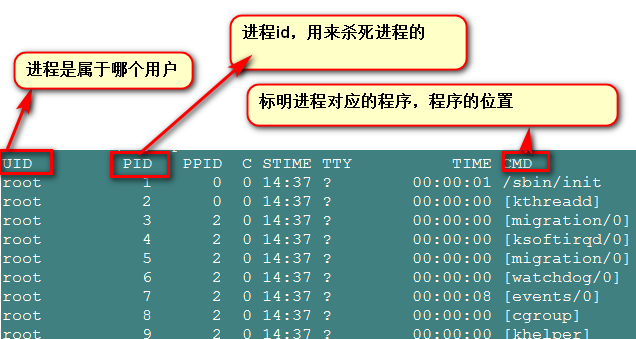
- 需求:查看进程中和backup相关的进程

3.5.2 kill命令
- kill 功能:删除执行中的程序或工作。
- 语法:kill [参数][程序]
- -l <信息编号> 如果不加<信息编号> ,则-l 参数会列出全部的信息名称。
- 强制杀死某个进程:kill -9 pid号

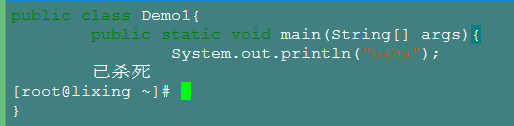
3.5.3 ifconfig命令
- 功能:显示网络设备
- 命令:ifconfig

3.5.4 ping命令
- 功能:测试与目标主机的连通性。
- 命令:ping 主机名或ip地址。

3.5.5 关机重启
- Linux centos 重启命令:reboot。
- Linux centos 关机命令:halt 立刻关机。
3.6 网络设置





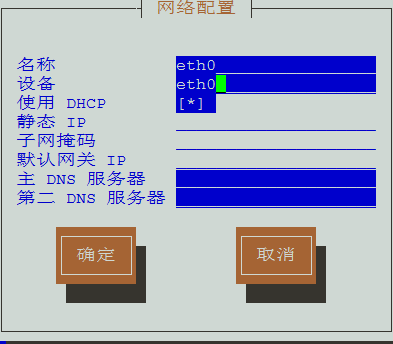
3.7 文件权限
- chmod(change mode) 功能:变更文件或目录的权限。
- 语法:chmod [参数 -R] 权限设置 需要更改权限的文件名
- Linux的权限格式:<类型><用户><组><其他用户>

- 更改Demo1.Java文件所属用户的权限为所有权限

- 更改Demo.java文件所属组用户的权限为r-x

- 更改Demo1.java所有用户的权限为r--
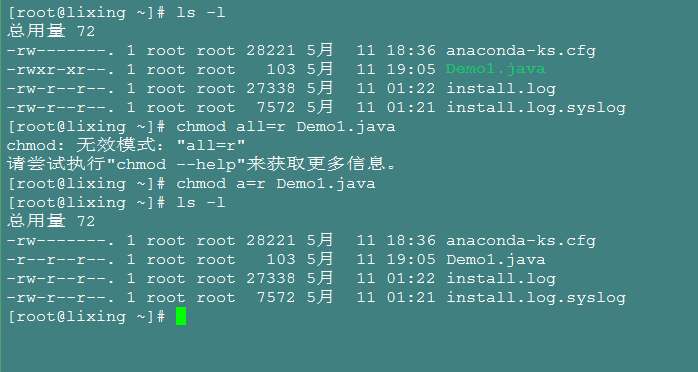
- 将t1目录的所属用户的权限改为r--

评论暂时关闭